BigBlueButton auf Ubuntu 16.04 installieren
BigBlueButton gibt es schon eine Weile und es ist auf jeden Fall einen Blick wert, wenn Sie es noch nicht getan haben, wenn Sie eine der folgenden Funktionen benötigen:
- Webcam und Audiokonferenzen
- Echtzeit-Chat/Messenger mit Emoji-Unterstützung
- Teilen von Dokumenten auch während einer Konferenz
- Aufzeichnung und Wiedergabe von Anrufen/Besprechungen
- Integration mit gängigen CMS/LMS-Produkten wie WordPress und Moodle
Das Produkt ist auf das Online-Lernen von Schülern/Lehrern ausgerichtet, kann jedoch für alle Konferenz-/Freigabeanforderungen verwendet werden, die Sie möglicherweise haben.
Wie sieht es aus und wie funktioniert es?
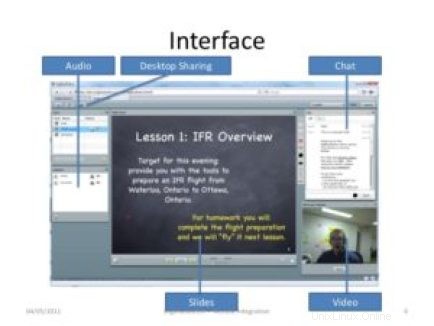
Wenn Sie eine interaktive Demo wünschen, besuchen Sie die Bbb-Website.
Sehen heißt glauben – schauen Sie sich das folgende YouTube-Video an:
[einbetten] https://www.youtube.com/watch?v=J9mbw00P9W0[/einbetten]
Wie installiere ich es?
Die folgende Anleitung des LinOxide-Blogs gibt einen guten Überblick über die Installation, Sie können sich jedoch auch die offizielle Installationsanleitung der Bbb-Website hier ansehen.
So installieren Sie BigBlueButton unter Ubuntu 16.04